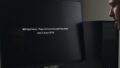「あれ?パソコンの電源が入らない…」「ロゴ画面から先に進まない…」そんな突然のトラブルに、冷や汗をかいた経験はありませんか?
大切な写真や仕事のファイル、思い出の詰まったデータがこのまま消えてしまうかもしれない…。そんな不安で頭がいっぱいになってしまいますよね。しかし、あきらめるのはまだ早いかもしれません。
この記事では、パソコンが立ち上がらないという絶望的な状況から、大切なデータを取り出すための具体的な方法を、初心者の方でも安心して実践できるよう、ステップ・バイ・ステップで徹底解説します。
自力で解決できるかもしれない簡単な対処法から、専門業者に依頼する際のポイントや料金の目安まで、あなたの状況に合わせた最適な解決策が必ず見つかります。この記事を最後まで読めば、データ救出への道筋が明確になり、不安を安心に変えることができるはずです。さあ、一緒に大切なデータを取り戻しましょう!
パソコンが起動しない主な原因は?
データを取り出す方法を知る前に、まずは「なぜパソコンが起動しないのか?」その原因を理解することが重要です。原因を正しく把握することで、適切な対処法を選ぶことができ、状態を悪化させるリスクを避けられます。
パソコンが起動しない原因は、大きく分けて「論理障害」と「物理障害」の2つに分類されます。
論理障害:システムやソフトウェアの問題
論理障害とは、パソコンの部品(ハードウェア)は壊れていないものの、中身のシステムやソフトウェアに問題が発生している状態を指します。
- OSの破損:WindowsやMac OSのシステムファイルが壊れてしまい、正常に起動できなくなるケースです。アップデートの失敗や誤った操作が原因となることが多いです。
- BIOS設定の問題:パソコンの基本的な動作を制御する「BIOS」の設定が、電池切れや誤った変更によっておかしくなり、起動できなくなることがあります。
- ウイルス感染:悪質なウイルスに感染し、システムファイルを破壊されてしまうケースです。

物理障害:HDD/SSDなど部品の故障
物理障害とは、パソコンを構成する部品(ハードウェア)が物理的に壊れてしまっている状態です。こちらはより深刻なケースが多く、注意が必要です。
- 内蔵ストレージ(HDD/SSD)の故障:データを保存している最も重要な部品であるHDDやSSDが、経年劣化や衝撃、水没などで物理的に破損してしまった状態です。
- マザーボードやメモリの故障:パソコンの基盤であるマザーボードや、作業台の役割を果たすメモリが故障しているケースです。ファンは回るのに画面が真っ暗な場合は、ここが疑われます。
- 電源ユニットの故障:パソコンに電力を供給する電源ユニットが劣化やショートで壊れてしまい、電源がまったく入らなくなることがあります。

【フローチャート】最初にやるべきこと・やってはいけないこと
パニックになって、むやみに電源のオン・オフを繰り返したりしていませんか?その行動が、実はデータを永遠に失わせる原因になるかもしれません。まずは落ち着いて、以下のフローチャートで自分の状況を確認し、やってはいけないことを絶対に守ってください。
絶対にやってはいけないNG行動
- 何度も電源のオン・オフを繰り返す:特に物理障害の場合、通電するたびにHDD/SSDの内部部品にダメージが蓄積され、復旧不可能な状態になるリスクが高まります。
- パソコンを叩く・衝撃を与える:昔のテレビではありません。精密機器であるパソコンに衝撃を与えると、故障が悪化するだけです。
- OSの再インストール(リカバリー):「初期状態に戻す」という操作は、パソコン内のデータをすべて消去してしまいます。データを取り出す前には絶対に行わないでください。
- 安易な分解:知識がないままパソコンを分解すると、内部の繊細な部品を破損させたり、感電したりする危険があります。

パソコンからデータを取り出す方法は2択!自分でやるか?業者に頼むか?
起動しないパソコンからデータを取り出す方法は、大きく分けて「自分で対応する」か「専門のデータ復旧業者に依頼する」かの2択です。
どちらの方法を選ぶべきか、それぞれのメリット・デメリットを比較してみましょう。
| 自分でデータを取り出す | データ復旧業者に依頼する | |
|---|---|---|
| メリット | 費用を安く抑えられる可能性がある | 復旧できる可能性が非常に高い 安全かつ確実 重度の物理障害にも対応可能 |
| デメリット | 失敗するとデータを完全に失うリスクがある 物理障害には対応できない 専門知識や道具が必要な場合がある |
費用がかかる |
| おすすめな人 | 軽度の論理障害で、PCの知識がある人 失っても困らないデータ |
絶対に失いたくない重要なデータがある人 物理障害が疑われる人 PCの知識に自信がない人 |
【要注意】メーカーや修理業者に依頼するリスク
「パソコンの修理」と「データの復旧」は全くの別物です。メーカーや街のパソコン修理店に依頼すると、パソコン本体は直るかもしれませんが、データは初期化されて消えてしまうのが一般的です。
彼らの目的は「パソコンを動くようにすること」であり、「データを守ること」ではありません。HDD/SSDが故障している場合、部品交換が行われ、元のデータは破棄されてしまいます。大切なデータを守りたい場合は、必ず「データ復旧専門業者」に相談してください。
パソコンのデータ取り出しを自分で行う5つの方法
ここでは、自分でデータを取り出す方法を、比較的簡単なものから順番に5つ紹介します。ただし、これらの方法は主に軽度の論理障害を対象としています。少しでも「難しい」「不安だ」と感じたり、物理障害の兆候(異音など)があったりする場合は、すぐに作業を中断し、専門業者に相談してください。
方法1:BIOS設定を確認・初期化する
BIOSは、パソコンのハードウェアを制御する基本的なプログラムです。ここの設定に異常があると、ストレージが認識されず、OSが起動しなくなります。
- パソコンの電源を入れ、メーカーロゴが表示されている間に「F2」キーや「Delete」キーを連打します。(キーはメーカーによって異なります)
- 青やグレーのBIOS設定画面が表示されたら成功です。
- 設定画面で「F9」キーなどを押して「Load Optimized Defaults (初期設定を読み込む)」を選択します。
- 「F10」キーを押して設定を保存し、再起動します。

方法2:セーフモードで起動してデータを救出する
セーフモードは、必要最小限の機能だけでパソコンを起動する診断用のモードです。通常の起動ができない場合でも、セーフモードなら起動できる可能性があります。
- 電源ボタンを押し、Windowsのロゴが表示されたら電源ボタンを長押しして強制終了します。これを2〜3回繰り返します。
- 「自動修復」画面が表示されたら、「詳細オプション」をクリックします。
- 「トラブルシューティング」→「詳細オプション」→「スタートアップ設定」→「再起動」と進みます。
- 再起動後、オプションのリストが表示されるので、「4」または「F4」キーを押してセーフモードを有効にします。
- セーフモードでデスクトップ画面が表示されたら、急いで外付けHDDやUSBメモリに必要なデータをコピーしてください。
方法3:システムの復元を試す(※データバックアップ後)
セーフモードで起動でき、データのバックアップも完了したら、「システムの復元」を試すことでパソコンが正常な状態に戻る可能性があります。これは、パソコンの設定を過去の正常だった時点(復元ポイント)に戻す機能です。
注意:この操作はシステムファイルなどを書き換えるため、必ずデータのバックアップを取ってから行ってください。
- セーフモードで起動します。
- 検索ボックスに「復元ポイントの作成」と入力し、開きます。
- 「システムの保護」タブで「システムの復元」をクリックします。
- 問題が発生する前の日付の復元ポイントを選択し、画面の指示に従って進めます。
方法4:内蔵HDD/SSDを取り出し、別のPCにUSB接続する
パソコン本体の故障(マザーボードや電源ユニットなど)が原因で起動しない場合、データを保存している内蔵ストレージ(HDD/SSD)自体は無事な可能性があります。このストレージを取り出して、正常に動く別のパソコンに接続することで、データを取り出すことができます。
これは最も効果的な方法の一つですが、パソコンの分解が必要なため、ある程度の知識と慎重さが求められます。
準備するもの
- 正常に動作する別のパソコン
- USB変換ケーブル/アダプタ:取り出したHDD/SSDをUSB接続するためのものです。HDD/SSDの規格に合ったものを用意する必要があります。
- プラスドライバー
- 静電気防止手袋(あれば望ましい)
HDD/SSDの規格を確認しよう
USB変換ケーブルを購入する前に、お使いのパソコンのHDD/SSDの接続規格を確認する必要があります。主な規格は以下の通りです。
- SATA (シリアルATA):近年主流の規格。2.5インチ(主にノートPC)と3.5インチ(主にデスクトップPC)があります。
- IDE (パラレルATA):少し古いパソコンで使われている規格です。
- M.2 (エムドットツー):最近の薄型ノートPCやSSDで主流の、小型で高速な規格。形状がいくつかあるので注意が必要です。
- その他:サーバなどで使われるSASや、特殊な形状のminiSATA、MicroSATAなどもあります。
【HDD/SSD別】データ取り出しの手順
- パソコンを完全にシャットダウンし、電源ケーブルやバッテリーを外す。(感電防止のため最も重要!)
- ケースを開けて内蔵HDD/SSDを取り出す。
- デスクトップパソコンの場合:側面のパネルをドライバーで開ければ、比較的簡単にHDD/SSDを見つけられます。
- ノートパソコンの場合:裏面のカバーを外すタイプが多いですが、機種によってはキーボード側から分解する必要があり、難易度が高くなります。
- 一体型パソコンの場合:分解が非常に難しく、破損リスクが高いため、この方法はおすすめしません。
- 取り出したHDD/SSDをUSB変換ケーブルで別のPCに接続する。
- 別のPCでエクスプローラーを開き、接続したドライブが認識されているか確認します。
- ドライブが表示されたら、中のフォルダを開き、必要なデータを別の外付けHDDなどにコピーしてバックアップします。

方法5:コマンドプロンプトを使ってデータを救出する
「自動修復」画面は表示されるものの、セーフモードで起動できない場合に試せる最終手段です。少し専門的ですが、メモ帳の機能を利用してデータをコピーします。
- 「自動修復でPCを修復できませんでした」の画面で、「詳細オプション」を選択します。
- 「トラブルシューティング」→「詳細オプション」→「コマンドプロンプト」と進みます。
- 黒い画面(コマンドプロンプト)が開いたら、
notepadと入力してEnterキーを押します。 - メモ帳が起動したら、メニューの「ファイル」→「開く」を選択します。
- 「ファイルを開く」ダイアログが表示されたら、左側の「PC」からデータが保存されているドライブ(通常はCドライブやDドライブ)やユーザーフォルダを開きます。
- 右下のファイルの種類を「テキスト文書 (*.txt)」から「すべてのファイル (*.*)」に変更すると、すべてのファイルが表示されます。
- 救出したいファイルやフォルダを右クリックして「コピー」を選択します。
- あらかじめ接続しておいたUSBメモリなどを開き、何もないところで右クリックして「貼り付け」を選択します。
パソコンのデータの取り出し料金はいくら?専門業者に依頼する場合
自力での復旧が難しい場合や、絶対に失敗したくない重要なデータの場合は、データ復旧の専門業者に依頼するのが最も安全で確実な方法です。
気になる料金ですが、これは障害のレベル(論理障害か物理障害か)と、ストレージの容量によって大きく変動します。
データ復旧料金の相場
| 障害レベル | 症状の例 | 料金相場 | 作業内容 |
|---|---|---|---|
| 軽度の論理障害 | 誤って削除、フォーマットした | 3万円~10万円 | 専用ソフトによるデータ解析 |
| 重度の論理障害 | ファイルシステムが破損、OSが起動しない | 10万円~30万円 | データ構造の修復、再構築 |
| 軽度の物理障害 | HDD/SSDの一部に不良セクタがある | 5万円~20万円 | 部品交換なしでの磁気情報読み取り |
| 重度の物理障害 | 異音がする、落下・水没させた、全く認識しない | 20万円~数十万円以上 | クリーンルーム内での開封、部品交換(ヘッド、モーター等) |

優良なデータ復旧業者の選び方 5つのポイント
- 【技術力】復旧率や実績が公開されているか?
公式サイトで具体的な復旧率(例:95.2%など)や、官公庁・大手企業からの依頼実績を公開している業者は信頼できます。 - 【設備】クリーンルームなどの専門設備を保有しているか?
重度の物理障害に対応するには、開封手術を行うための無菌室「クリーンルーム」が必須です。自社内に設備を持っているか確認しましょう。 - 【セキュリティ】プライバシー保護の認証を取得しているか?
大切な個人情報や機密データを預けるわけですから、PマークやISO27001などのセキュリティ認証を取得している業者を選びましょう。 - 【料金体系】初期診断が無料で、成果報酬型か?
作業前に詳細な見積もりを提示し、復旧できなかった場合は費用が発生しない「成果報酬型」の業者が安心です。 - 【対応速度】365日24時間体制で相談・復旧に対応しているか?
一刻を争うデータトラブルに対応するため、土日祝日や深夜でも対応してくれる業者が頼りになります。
おすすめのデータ復旧業者3選
上記の5つのポイントを踏まえ、全国100社以上の中から厳選した、信頼できるおすすめのデータ復旧業者を3社ご紹介します。
1. デジタルデータリカバリー
14年連続国内売上No.1の実績を誇る、業界最大手のデータ復旧業者です。特筆すべきは、復旧率最高値95.2%という業界トップクラスの技術力。他社で「復旧不可」と診断された機器からの復旧実績も7,300件以上あり、まさにデータ復旧の駆け込み寺と言える存在です。
官公庁や警察、大手企業からの依頼も多数あり、その信頼性は折り紙付き。相談から初期診断、見積もりまで無料で、365日24時間体制で対応してくれるため、深夜の突然のトラブルでも安心して相談できます。どこに依頼すれば良いか迷ったら、まず最初に相談すべき業者です。
デジタルデータリカバリーの口コミ
先日、仕事の重要データが入ったノートPCが突然起動しなくなり、途方に暮れていたところ、デジタルデータリカバリーさんを見つけました。電話すると深夜にも関わらず非常に丁寧に対応してくださり、翌朝には六本木の本社に持ち込みました。目の前で初期診断をしてもらい、HDDのヘッド部分に物理障害が起きていることが判明。見積もりは決して安くはありませんでしたが、データの重要性を考えると納得のいく価格でした。何より、エンジニアの方から「これは難しいですが、うちの技術なら可能性はあります」という心強い言葉をいただき、お任せすることに。結果、48時間後にはほぼ全てのデータが無事に戻ってきました。診断の透明性、技術力の高さ、そしてスタッフの方の真摯な対応、全てにおいて満足です。本当に感謝しています。
- 対応製品:HDD, SSD, パソコン, NAS/サーバー, USBメモリ, スマホなどほぼ全て
- 復旧期間:最短当日、約8割が48時間以内に完了
- 特長:業界No.1の実績と技術力、相談・診断・見積もり無料、365日24時間対応
- 拠点:東京(六本木)、横浜、名古屋、大阪、福岡
2. PCホスピタル
日本全国に店舗を展開し、出張修理にも対応しているパソコン修理の専門業者です。修理がメインですが、データ復旧サービスにも力を入れています。最大の魅力は、店舗に直接持ち込んで相談できる安心感と、トラブルの原因特定から修理、データ復旧までをワンストップで依頼できる点です。
起動しない原因がパソコン本体にあるのか、ストレージにあるのか分からない場合でも、総合的に診断して最適な解決策を提案してくれます。「自動修復に失敗する」といった症状から、コマンドプロンプトを使ったデータ救出方法をブログで紹介するなど、技術情報の発信にも積極的です。ただし、重度の物理障害の場合は、提携している専門業者への取次となる場合があります。
- 対応製品:パソコン、HDD、SSD、USBメモリなど
- 復旧期間:症状により変動
- 特長:全国対応、出張・持ち込み可、パソコン修理と合わせて依頼できる
3. EaseUS Data Recovery Wizard
こちらは業者ではなく、自分でデータ復旧を試みるための高性能な「データ復元ソフト」です。論理障害であれば、非常に高い確率でデータを復元できます。特に、「起動しないPCからデータ復旧」という機能があり、起動用のUSBメモリを作成して、そこからソフトを立ち上げ、データを救出することが可能です。
業者に依頼するよりもはるかに安価(1万円前後)で済みますが、あくまでソフトウェアなので、物理障害には全く対応できません。また、操作にはある程度のPC知識が必要です。物理障害の可能性が低く、費用を抑えたい、かつPC操作に自信があるという方には選択肢の一つとなるでしょう。
- 対応製品:ソフトウェアのため、物理的に認識されているストレージ全般
- 復旧期間:スキャンと復旧にかかる時間のみ
- 特長:比較的安価、起動しないPCからの復旧機能あり、無料体験版で復旧可能か確認できる
電源が入らないパソコンのデータ消去はどうする?
無事にデータを取り出せた後、壊れたパソコンを処分する際にも注意が必要です。パソコンをそのまま捨ててしまうと、残っているデータを第三者に抜き取られる危険性があります。電源が入らないからといって安心はできません。
安全なデータ消去の方法
- 【確実】内蔵HDD/SSDを取り出して物理的に破壊する
取り出したHDD/SSDをハンマーで叩き割ったり、ドリルで穴を開けたりするのが最も確実な方法です。特にHDDはプラッタ(円盤)部分を徹底的に破壊しましょう。 - 【手軽】データ消去専門業者に依頼する
パソコンの処分とデータ消去をまとめて行ってくれる業者もいます。費用はかかりますが、証明書を発行してくれるところもあり安心です。 - 【注意】データ消去ソフトは使えない
通常はデータ消去ソフトを使いますが、今回はパソコンが起動しないため、この方法は使えません。

よくある質問(Q&A)
A. いいえ、今回ご紹介した「デジタルデータリカバリー」をはじめ、多くの優良業者では初期診断や見積もりを無料で行っています。機器を送付して診断してもらい、見積もりを確認した上で、実際に復旧を依頼するかどうかを決められます。ただし、復旧をキャンセルした場合の返送料は自己負担となることが多いので確認しましょう。
A. 障害の程度によって大きく異なります。軽度の論理障害であれば最短即日~48時間以内に完了することが多いです。一方、重度の物理障害で海外から部品を取り寄せる必要がある場合などは、数週間かかることもあります。急いでいる場合は、対応スピードの速い業者を選ぶことが重要です。
A. あきらめないでください。業者によって技術力や保有設備は大きく異なります。他社で断られた機器でも、より技術力の高い業者、例えばデジタルデータリカバリーのような実績豊富な会社に相談することで、復旧できる可能性は十分にあります。実際に、他社復旧不可案件の成功実績を多数持つ業者は存在します。
A. データが必要な場合は、絶対にメーカー修理に出さないでください。前述の通り、メーカーの目的は「機器を動作させること」です。保証期間内であれば無料で本体を交換・修理してくれますが、データは保護されず、ほぼ100%消去されてしまいます。
まとめ:パソコンが立ち上がらない時、まずやるべきは「正しい判断」
今回は、起動しないパソコンからデータを取り出すための方法を、ご自身でできる対処法から専門業者への依頼まで、網羅的に解説しました。
最後に、この記事の最も重要なポイントを振り返りましょう。
- パソコンが起動しない原因は「論理障害」と「物理障害」の2種類がある。
- 異音がするなど物理障害が疑われる場合は、すぐに電源を切り、何もせず専門業者に相談するのが最善。
- 自分で対処できるのは主に軽度の論理障害。セーフモードやストレージの取り出しといった方法があるが、リスクも伴う。
- データを守ることを最優先するなら、メーカー修理ではなく「データ復旧専門業者」に依頼する。
- 業者選びは「技術力」「設備」「セキュリティ」「料金体系」「対応速度」の5つのポイントで判断する。
突然のパソコントラブルは、誰にとっても大きなストレスです。しかし、そんな時こそ冷静に、そしてデータを最優先に考えた正しい判断をすることが、後悔しないための鍵となります。
もし少しでも不安を感じるなら、まずは信頼できる専門業者の無料相談を利用してみてください。プロの診断を受けることで、あなたの状況に合った最善の道が見えてくるはずです。あなたの大切なデータが、無事に戻ってくることを心から願っています。